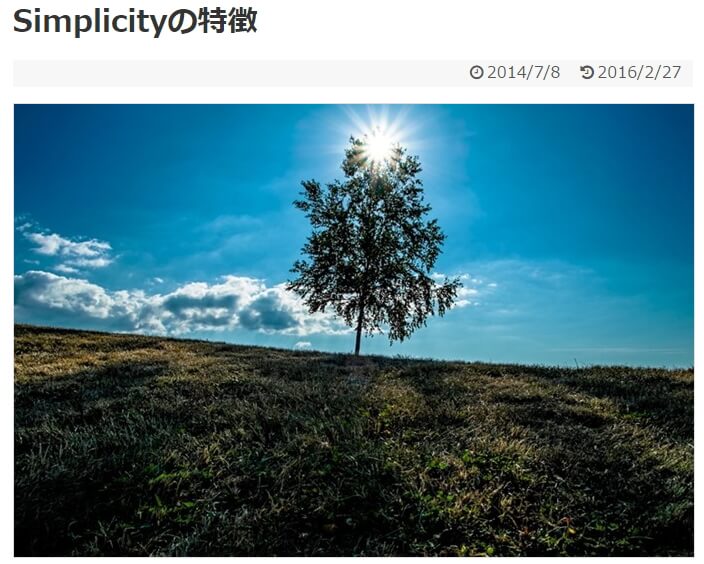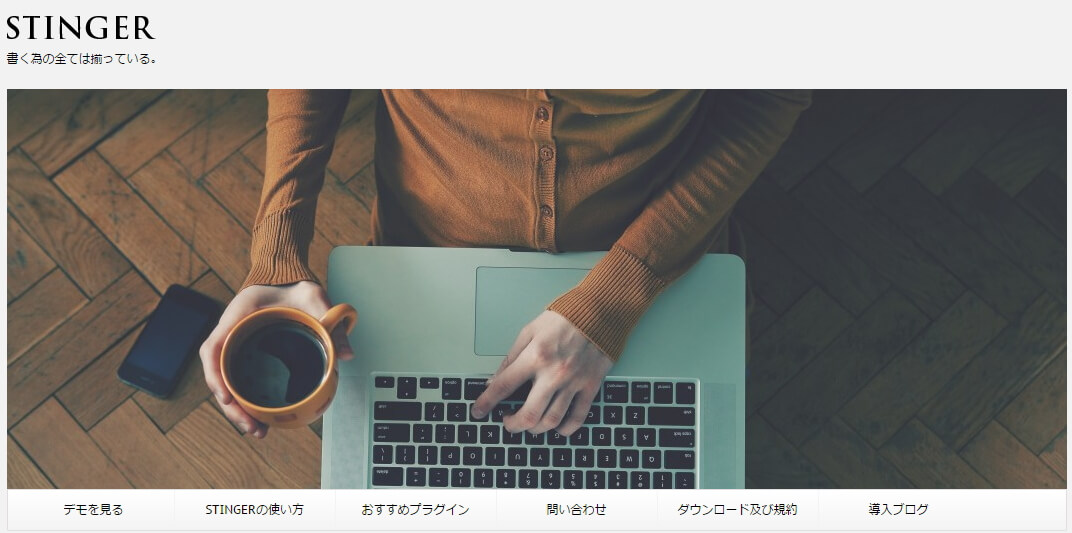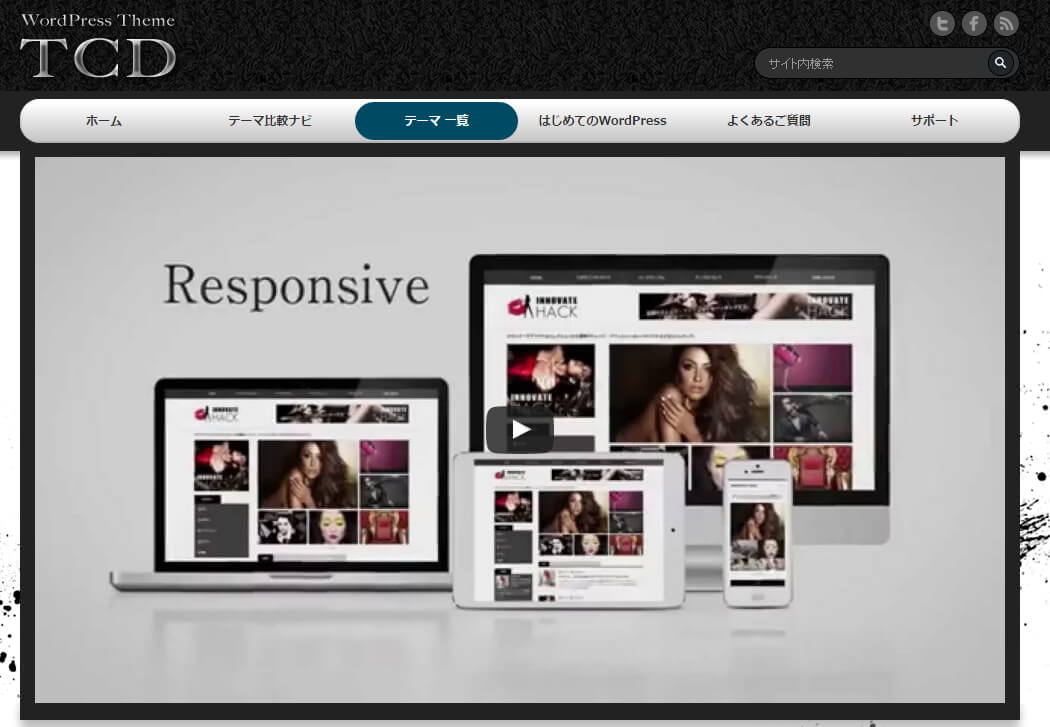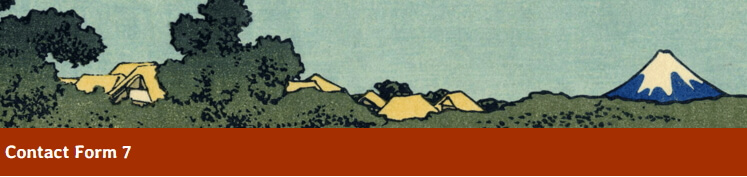ワードプレスのデザインや記事内部の構成、SEO対策などはテンプレートとプラグインを利用すれば初心者でも手軽に対応することができます。
このページではアフィリエイトや趣味、コミュニケーションツールなどで利用するブログ作成におすすめのテンプレートとプラグインを紹介します。
この記事をご覧の方には「プラグインって何?いまさら聞けないIT用語」も参考になります。

ワードプレスブログにおすすめの無料テンプレート
シンプリシティ Simplicity|私の最もおすすめするブログテンプレートです
私が初めてワードプレスで作成したブログに利用したテーマがこのSimplicityです。
テーマの変更を検討したこともありましたが、このテーマ以上にデフォルト設定がシンプルでカスタマイズ性の高いブログテンプレートはありませんでした。
SEOに関しても対策がされているようですが、私はプラグインで紹介している「All In One SEO Pack」を利用しています。テーマのSEO設定は基本的に利用していません。
Simplicityのおすすめできるのはブログのデザインをほぼ自分で全て決められる点です。
ヘッダー画像の有無も自由ですし、広告やリンクバナーの表示場所であったり、記事上、記事中、記事下の広告やリンクバナー表示場所に対しての自由度がかなり高くなっているので、色々な実験をすることもできます。
Simplicity以外のテンプレートの場合、デザインの関係である程度広告やリンクバナーの表示場所や表示できる広告やリンクバナーのサイズが決まってくる傾向にあります。
効果が高い表示方法があらかじめ設定されているのは非常に大きな強みですが、なぜその表示設定になっているのかを理解することや、自分で試したい表示を比較的手軽に設定できるのは私がSimplicityを一番気に入っている理由の1つです。
また、このSimplicityを利用してブログを作成し実際に感じたSEOについて、綺麗なサイトかどうかという点や運営元の信頼度についてはもはやSEOにほとんど関連性がありません。
ブログ内の情報が有意義で信憑性の高いものであれば自然とリンクも集まり上位表示されるという実感を得ることができました。
このページで紹介しているテンプレート以外におすすめできるのはデフォルトで導入されているワードプレスの公式テンプレートです。
ブログに関しては、サイトのデザインなどはある程度決まってくると思うので、好きなデザインやジャンルに合ったデザインを利用するだけで十分綺麗なサイトが作れると思います。
スティンガー STINGER|アフィンガーと同じ作成者のブログテンプレートです
STINGERより
ブログで利用するテンプレートについて、最初に紹介したSimplicityとこのSTINGERでかなり迷ったのですが、最終的には比較的デザインの変更が容易なSimplicityを選択しました。
しかし、このSTINGERもかなりいいデザインだと思いますし、何より作成者が実際にアフィリエイトブログを運営している方というのがテンプレートの効果についての信頼性を上げています。
私が運営しているブログはアフィリエイトブログというよりはアドセンスブログなので、広告の表示個所などを細々と設定でき、広告の出現頻度も高く設定できるSimplicityにしました。
ですが、アフィリエイトブログを作るならSTINGERの方が広告の配置などをあれこれ考える必要がなく、記事の更新に力を注げるテンプレートになっているのでおすすめです。
アフィンガーと同様に「All In One SEO Pack」とはテンプレートが競合してしまうので、プラグイン導入の際には十分注意してください。
番外編(有料) TCD|あの有名なブロガーも利用しているデザインかも!?
TCDのサイトより
私はブログのテンプレートを選ぶ時に最初は有料・無料問わずに検索をしているのですが、上質なテンプレートを利用しようと思うと必ずTCDのサイトを見ることになります。
ブログを作成する時の私のテーマが固定費・変動費を限りなく0にして運用する方針だったので断念しましたが、今から新しくブログを作成するなら是非利用したいと思えるほどTCDで紹介されているテンプレートはどれもかなり高いクオリティです。
人気のブログや有名なブログを見てみると、実際に利用されているテンプレートは違うかもしれませんが、デザインがほぼ同じブログも多いと思います。
結果の出てるブログが人気があり、有名にもなると思うので、「内容はいいけどデザインがイマイチ」なんてことにはなりません。
テンプレートは有料となりますが、価格も1万円~2万円程度とウェブサイト作成企業に外注してテンプレートを作成してもらうことを考えると信じられないほどお得な金額です。
手軽に始められるのがブログの大きな魅力ですが、PVを集めるブログや稼げるブログを作るなら一度検討に入れておくことをおすすめするテンプレートです。複数のテンプレートが公開されているので、自社に合ったテンプレートもすぐに見つかると思います。
ブログなら「BRIDGE」が定番だと思いますが、他にもサイトジャンルや目的にあったテンプレートがあるかもしれません。
ワードプレスでブログを作成するのにおすすめのプラグイン
ワードプレスでブログを作成する場合、技術的な側面をプラグインで補うことが多くなります。
ただ、便利なプラグインだからといってやたらと導入すると、サイトの表示速度が落ちてしまうのでユーザビリティの観点からおすすめしません。
実際に私がブログを作成する時に必ず利用しているおすすめのプラグインを紹介します。
簡単に問い合わせページを作成|Contact Form 7
コンタクトフォーム7 プラグイン利用案内ページより
ブログでは必須ではない問い合わせフォームですが、設置が簡単なのでデフォルト設定にして表示しておくとサイトの安心感が出ると思います。
プラグインで簡単に設置することができます。デフォルトの設定だと当サイトのような形になりますが、固定ページにショートコードを貼り付けるだけなので、3分もあれば設置が完了します。
人にも優しくサイトマップを作成|PS Auto Sitemap
当サイトでのサイトマップ作成にも利用していますが、固定ページにテキストモードでショートコードを貼り付け、設定画面でサイトマップを設置する固定ページのページ番号を入力するだけですので、こちらも設置は5分程度で終わります。
私の作成するウェブサイトやブログではスタイルを矢印にするのが定番ですが、他にも表示スタイルを選ぶことも可能です。
SEOには必須 XMLサイトマップ作成|Google XML Sitemaps
検索エンジンのクローラーがサイトを巡回する際にサイト構成を把握できるようXMLサイトマップを作成しておくのはSEOには必須と言えます。
このプラグインは基本的にはプラグインのダウンロードと有効化のみで終了するお手軽なものですが、後述の「All In One SEO Pack」と連携させて設定する場合には微調整も必要となることがあります。
細かい設定方法はこちらの「Google XML Sitemapsの設定方法」が参考になります。
SEO対策を行うならこれ|All In One SEO Pack(競合に注意)
ページ毎のSEO対策に必要な設定が1つのプラグインに詰まっています。
最近ではスティンガーなどワードプレスのテーマによっては競合することもあるので、設定方法などは利用しているテーマも含めて調べる必要があります。
細かい設定方法はこちらの「All in One SEO Pack の設定方法と使い方」が参考になります。
Hタグで目次を自動作成|Table of Contents Plus
記事内でHタグを設定しておくだけで自動で目次を作成してくれるプラグインです。設定も簡単にできます。サンプルは↓の画像を参考にしてください。
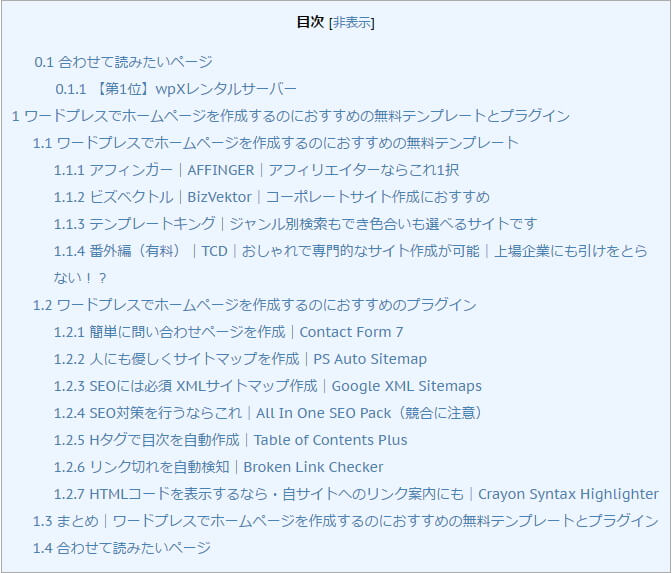
分かりやすいリンクを張るならこれ|Pz-LinkCard
リンク先のサイト情報を載せるのにテキストリンクだけじゃつまらないと感じている方におすすめのプラグインです。
リンク先情報をブログカード形式で↓のように表示できます。細かい設定などはリンク先を参照ください。
リンク切れを自動検知|Broken Link Checker
外部のウェブサイトやブログを参照している場合や内部の記事情報を変更した場合、記事をリライトしてその内容に合うようパーマリンクも変更した場合など、ブログの内外を問わずリンク切れを自動で検知して知らせてくれるプラグインです。
リンク切れがあった場合も、どの記事のどの部分がリンク切れとなっているかも分かるようになっているので便利です。
設定も簡単にできますが、基本的にはダウンロードして有効化するだけでOKです。
HTMLコードを表示するなら自サイトへのリンク案内にも|Crayon Syntax Highlighter
ワードプレスの設定やプラグインの案内、独自のカスタマイズを案内しているサイトやブログで利用されているのをよく見かけます。
このプラグインを利用するとHTMLコードの表示を簡単にできるので、HTMLコードを利用するようなサイトジャンルの場合には必須とも言えるプラグインです。
また、自分の運営するブログの扱うジャンルでは全く関係ない場合でも、自分のブログへのリンクに希望の利用画像やテキストリンクを用意して案内することもできるので、設定しておくのもいいかもしれません。
案内ついでにコードを表示しておけば、相手は基本的にコピペするだけでいいので便利です。
関連記事「【SEO対策】独自ドメインのメリットや取得方法・ワードプレステーマやプラグインについて」

ワードプレスサイトの運用なら特化型のwpX Speedがおすすめ
・初期費用無料
・1時間2円・月額1,200円(税抜)~
・リソース使用量に応じて自動的に上位プランに移行し、
サイトのダウンを防ぐ「オートスケール設定」機能
・「ダッシュボードへの不正ログイン防止」機能
| ご契約期間 | 初期費用 | ご利用料金 | 合計 |
|---|---|---|---|
| 3ヶ月 | 5,000円 +消費税400円 |
(1,200円 +消費税96円)×3ヶ月 |
8,600円 (税込9,288円) |
| 6ヶ月 | 5,000円 +消費税400円 |
(1,100円 +消費税88円)×6ヶ月 |
11,600円 (税込12,528円) |
| 12ヶ月 | 5,000円 +消費税400円 |
(1,000円 +消費税80円)×12ヶ月 |
17,000円 (税込18,360円) |

コストパフォーマンスに優れたレンタルサーバー
価格が安いレンタルサーバーなら他にたくさんあるのですが、コストパフォーマンスを考えると、ワードプレスサイトの運営に最もおすすめできるのがwpX Speed
![]() です。
です。
料金も年間2万円を切る程度ですし、ドメイン取得費用と併せても2万円を少し超える程度でしょう。
ウェブサイトの自作はさほど難しくない
これだけの金額でワードプレスを利用したサイト運営ができるので、店舗の紹介や簡単なブログ作成なら、ホームページ作成会社に依頼するより、レンタルサーバーを利用して自作してしまった方が安上がりになると思います。
アクセスを集めるという点で、ウェブサイトの運営は非常に難しいものとなりますが、特別な技術やスキルなどがなくても、今ではホームページを作ることは可能です。
wpX Speed独自ドメインの取得ならお名前.comがおすすめ
独自ドメインの取得にはお名前.com
レンタルサーバーの比較検討なら
wpX Speed以外にも、エックスサーバーやロリポップについて紹介しています。レンタルサーバーの比較検討をしたい方はこちらもご覧ください。
この記事をご覧の方には「【レンタルサーバー比較】wpX Speed・エックスサーバー・ロリポップ」も参考になります。

- wpX Speed初年度18,360円~
- エックスサーバー初年度16,200円~
- ロリポップ初年度2,916円~